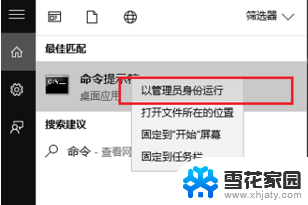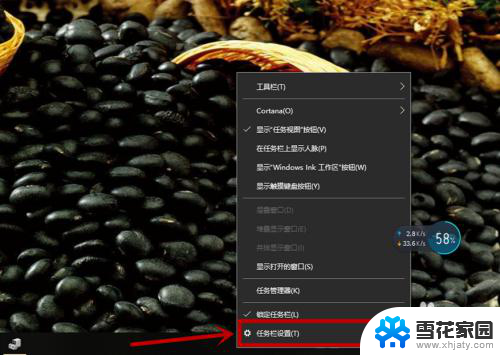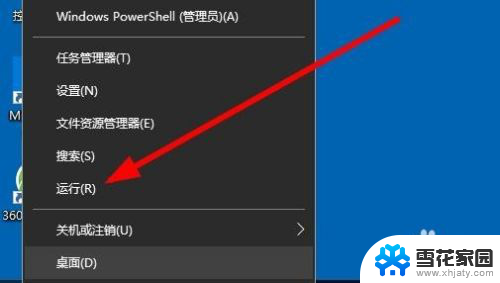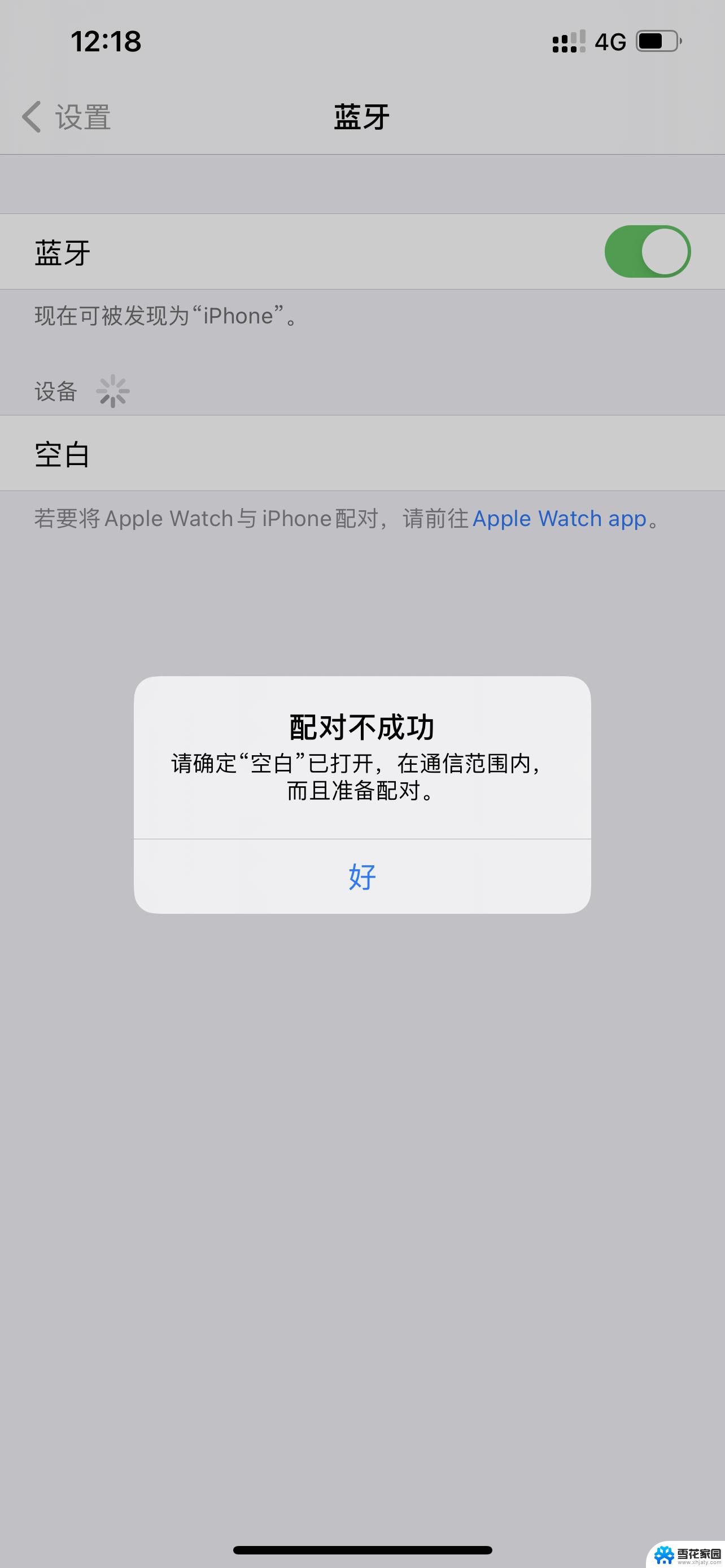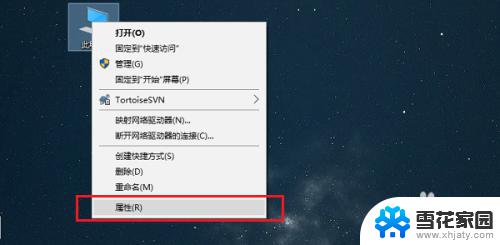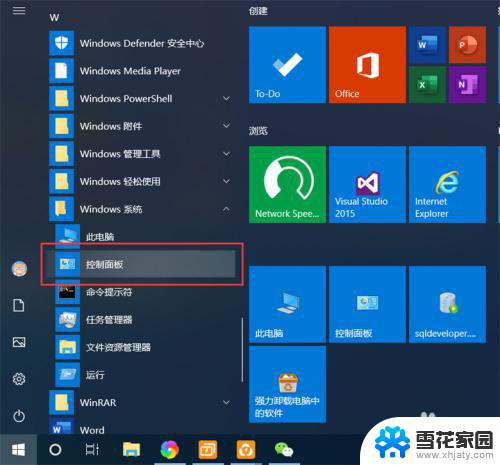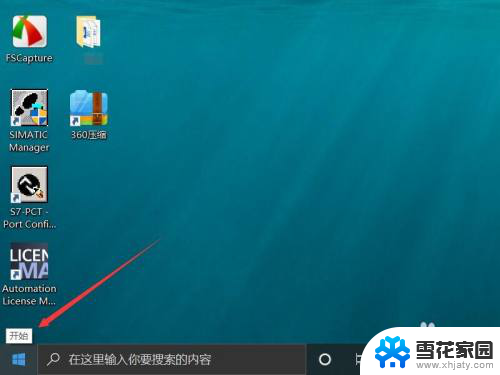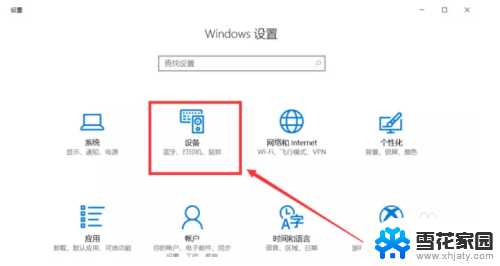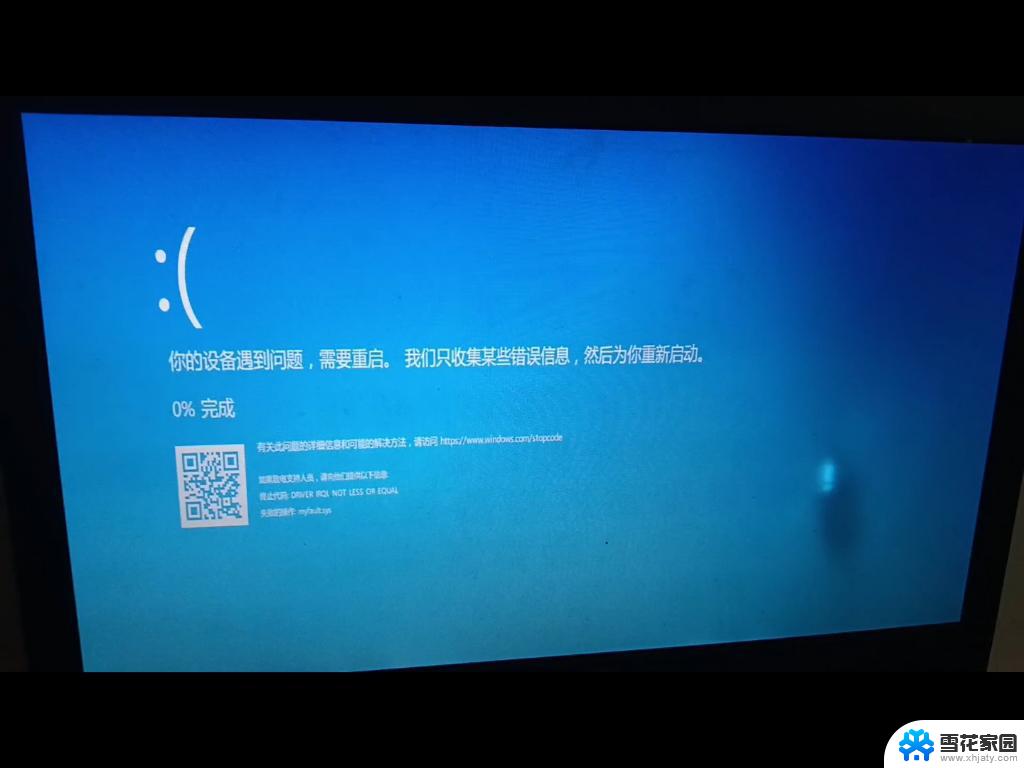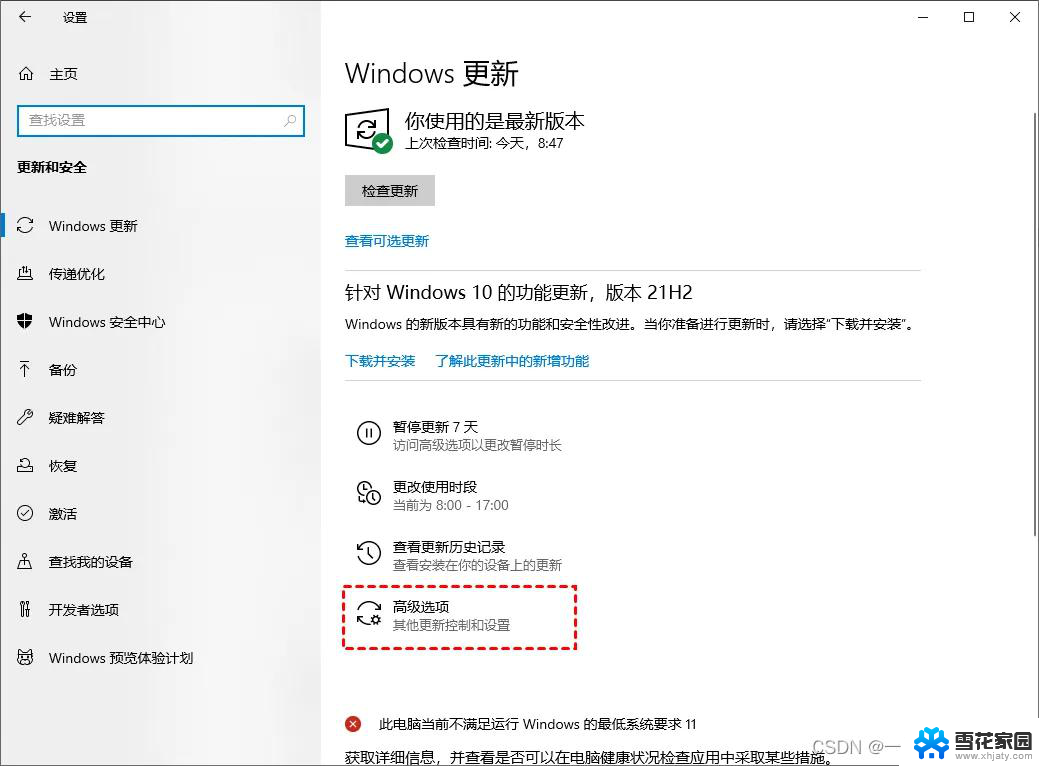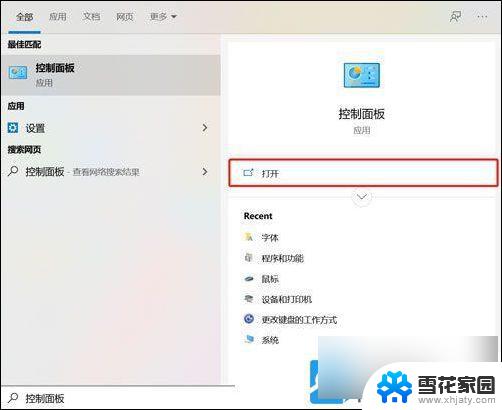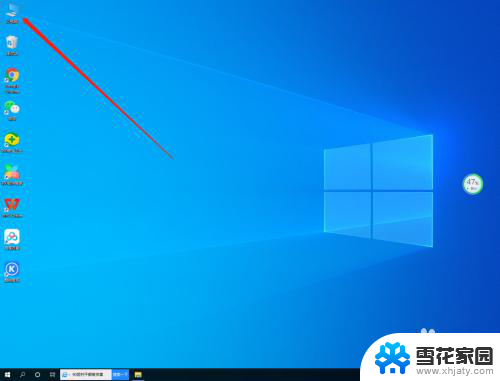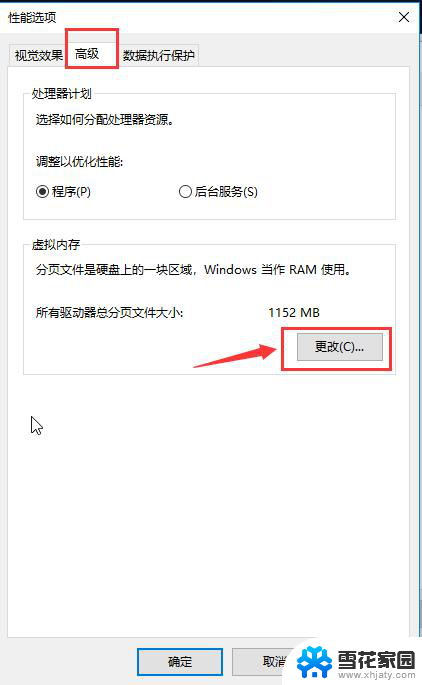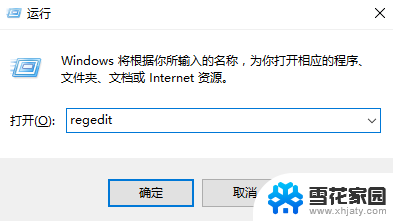电脑怎么打开wlan功能 win10如何连接WLAN
更新时间:2024-04-29 12:03:08作者:yang
随着科技的不断发展,电脑已经成为人们生活中不可或缺的工具之一,在现代社会中无线网络连接已经成为人们日常生活中必不可少的一部分。当我们想要连接无线网络时,就需要打开电脑的WLAN功能。在Windows10操作系统中,连接WLAN非常简单,只需要按照一定的步骤操作即可轻松连接到无线网络。接下来我们来详细了解一下电脑如何打开WLAN功能以及在Win10操作系统中如何连接WLAN。
操作方法:
1.点击计算机桌面左下角的开始图标打开系统菜单。
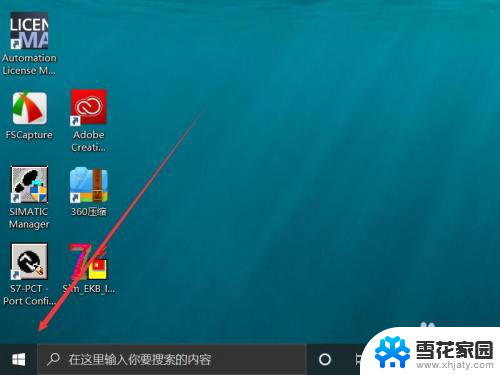
2.随后在弹出的系统菜单中点击左侧工具栏里面的设置按钮。
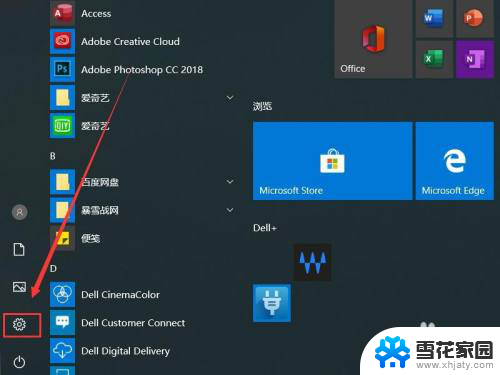
3.之后进入windows设置界面点击网络和Internet选项按钮。
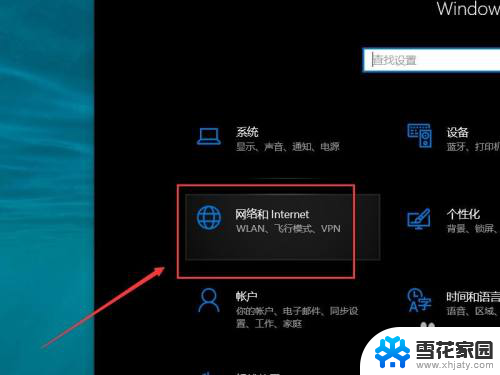
4.进入网络和Internet选项之后点击左侧工具栏中的WLAN一栏。
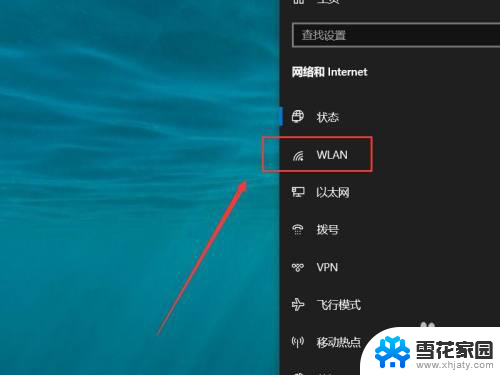
5.进入WLAN界面之后勾选下方的WLAN开关即可。
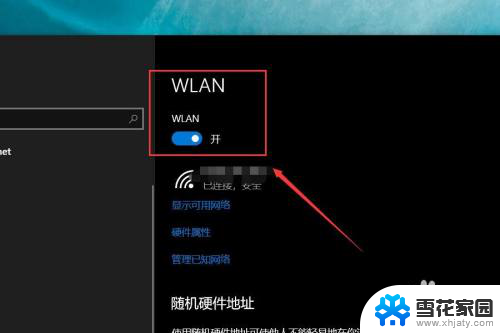
以上就是如何打开电脑的 WLAN 功能的全部内容,如果你遇到相同的情况,请参照我的方法来处理,希望对大家有所帮助。